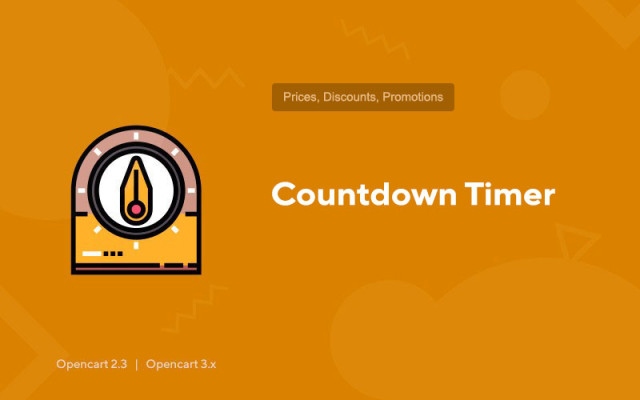Odpočítavač času
Price in reward points: 10
Countdown Timer je flexibilný modul, ktorý zobrazuje odpočítavací časovač pre propagačné produkty na všetkých možných stránkach a moduloch v schémach Opencart CMS.
Rozsiahle možnosti prispôsobenia dizajnu vám umožňujú prispôsobiť dizajn časovača akejkoľvek šablóne!
Časovač odpočítavania akcie vám umožní upútať pozornosť návštevníkov internetového obchodu na akciový tovar, čím výrazne zvýši konverziu obchodu.
Časovač môžete zobraziť na týchto stránkach a moduloch:
- Stránka „Produkt“ (produkt/produkt);
- stránka "Kategória" (produkt/kategória);
- stránka "Výrobca" (produkt/výrobca);
- stránka „Propagácie“ (produkt/špeciálna ponuka);
- stránka "Vyhľadávanie" (produkt/vyhľadávanie);
- modul "Novinky" (modul/najnovšie);
- Modul "Bestseller" (modul/bestseller);
- modul "Propagácie" (modul/špeciálny);
- Modul "Featured" (modul/featured);
- modul „Odporúčané“ (produkt/produkt) na stránke produktu.
Pre časovač je možné nakonfigurovať nasledujúce parametre:
- zobraziť časovač na samostatnej stránke alebo v module;
- názov časovača: "Propagácia končí o";
- oddeľovače textu (XX : XX : XX : XX);
- textové označenia hodnôt (XX deň, XX hodina, XX minúta, XX sekunda);
- počet dní (textové označenie tejto hodnoty je tiež skryté);
- počet dní v hodinách (Príklad: 5 dní * 24 hodín = 120 hodín + zostatok aktuálneho dňa. Poznámka: funguje iba vtedy, ak je skrytý údaj „počet dní“);
- počet sekúnd (skryté je aj textové označenie tejto hodnoty).
Časovač pre každý jednotlivý produkt sa zapne pri pridávaní / úprave produktu v záložke „Propagácia“.
Musíte zadať novú cenu a dátum ukončenia propagácie. Ak nezadáte dátum ukončenia, číselný časovač sa pre danú položku nezobrazí.
Ak chcete, aby časovač niektorého produktu odpočítaval čas do konca dňa, nastavte dátum ukončenia akcie na „N dní“, zakážte možnosť „Zobraziť počet dní“ a aktivujte možnosť „Počítať číslo“ dní“. Ak sa napríklad akcia skončí o 5 dní, každý deň počas 5 dní sa zobrazí časovač odpočítavania do konca aktuálneho dňa.
Existujú 2 typy inštalácie: „Inštalácia rozšírení“ , ak je súbor modulu archív s koncovkou ocmod.zip alebo „Cez FTP (správca súborov)“ , keď ide o jednoduchý archív so súbormi.
Inštalácia Ocmod
- 1 Stiahnite si súbor modulu . Platené doplnky si môžete stiahnuť do svojho účtu až po zaplatení.
- 2 V administračnom paneli vašej stránky prejdite na "Rozšírenia" -> "Inštalovať rozšírenia" alebo "Moduly" -> "Inštalovať modifikátory" a kliknite na tlačidlo "Nahrať" ;
- 3 Vyberte stiahnutý súbor a kliknite na "Pokračovať" , počkajte na nápis - "Úspešne nainštalované" ;
- 4 Potom prejdite na "Add-ons Manager" alebo "Modifiers" a kliknite na tlačidlo "Update" (modré, v pravom hornom rohu). A tiež vydať administrátorské práva pre modul (nižšie je napísané, ako to urobiť).
Inštalácia cez FTP
- 1 Stiahnite si súbor modulu . Platené doplnky si môžete stiahnuť do svojho účtu až po zaplatení;
- 2. Nahrajte súbory cez správcu súborov do koreňového adresára lokality . Archív spravidla obsahuje súbory pre rôzne verzie PHP a verzie OC (musíte si správne vybrať svoju možnosť);
- 3 Potom prejdite na "Add-ons Manager" alebo "Modifiers" a kliknite na tlačidlo "Update" (modré, v pravom hornom rohu). A tiež vydať administrátorské práva pre modul (nižšie je napísané, ako to urobiť).
Po nainštalovaní ľubovoľného modulu prejdite do sekcie "Systém" -> "Skupiny používateľov" -> "Správca", zrušte začiarknutie všetkých políčok a vráťte ich späť kliknutím na tlačidlo "Vybrať všetko" v poliach zobrazenia a zmien.
Tags: Opencart 2.3, Opencart 3.0, Opencart Pro 2.3, OcStore 2.3, OcStore 3.0